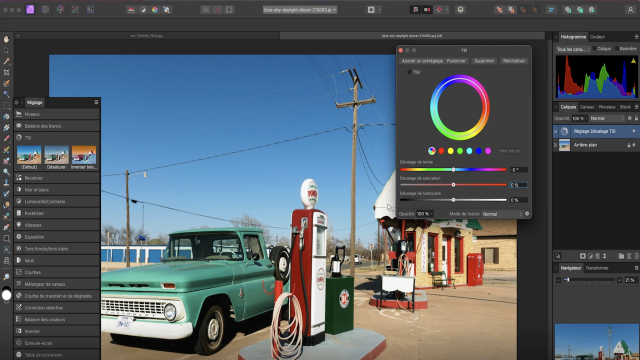Techniques Avancées de Correction d'Image avec Affinity Photo
Apprenez à utiliser les superpositions et à ajuster l'opacité pour améliorer vos images dans Affinity Photo.
Pour bien démarrer






La géométrie de l'image
Méthodes de corrections
Retouches et corrections destructives
Retouches et corrections non destructives










Détourage en sélections
Détourage en tracé
Les retouches de surface et de beauté
Le photomontage avec les calques








Détails de la leçon
Description de la leçon
Dans cette leçon, nous allons explorer les techniques avancées de correction d'image en utilisant Affinity Photo. Vous apprendrez comment valider et appliquer des corrections d'image, gérer les superpositions et ajuster l'opacité pour obtenir des résultats parfaits. Nous commencerons par dupliquer et organiser les calques, puis nous utiliserons divers outils de correction comme le pinceau de superposition et les dégradés. Vous verrez comment utiliser les raccourcis clavier pour une édition plus efficace.
La méthode expliquée inclut des astuces pour travailler avec des corrections locales et globales, l'utilisation de masques, et des techniques pour affiner votre travail en temps réel. Enfin, nous discuterons des différences entre les approches rapides et les méthodes plus détaillées pour que vous puissiez choisir ce qui convient le mieux à vos besoins de production. Cette leçon est idéale pour ceux qui cherchent à maîtriser les subtilités de la correction d'image avec Affinity Photo.
Objectifs de cette leçon
Les objectifs de cette vidéo sont :
1. Maîtriser les techniques de superposition et d'opacité.
2. Utiliser efficacement les outils de correction et de masquage.
3. Optimiser le flux de travail grâce aux raccourcis clavier.
Prérequis pour cette leçon
Pour suivre cette vidéo, vous devez avoir une connaissance de base d'Affinity Photo et de ses fonctionnalités principales.
Métiers concernés
Les professionnels comme les photographes, les graphistes, et les artistes numériques utiliseront ces techniques pour améliorer la qualité visuelle de leurs projets.
Alternatives et ressources
En plus d'Affinity Photo, les logiciels alternatifs incluent Adobe Photoshop, GIMP et Corel PaintShop Pro.
Questions & Réponses